电脑vx内存清理方法是什么?如何优化内存使用?
4
2025-07-05
随着电脑的普及和办公自动化水平的不断提高,越来越多的用户在日常工作中依赖于多任务操作。然而,在切换程序的过程中,一些用户可能会遇到屏幕突然变黑的问题,这不仅影响工作效率,而且可能对设备造成不必要的损害。如何在电脑上切换程序而不黑屏呢?本文将为您提供全面的解决方案和操作指南。
切换程序时屏幕不黑屏是一项基本而重要的电脑操作技能。掌握正确的切换方法不仅能提升工作效率,还能延长电脑的使用寿命。在接下来的内容中,我们将详细探讨各种场景下的操作技巧,并解答可能遇到的相关问题。

在深入探讨如何避免黑屏之前,我们先了解一下屏幕黑屏的原因。常见原因包括:
显卡驱动程序过时或损坏。
电源设置问题,如屏幕保护程序启动过快。
系统文件损坏或其他软件冲突。
硬件问题,包括显示器连接不稳定或显卡故障。
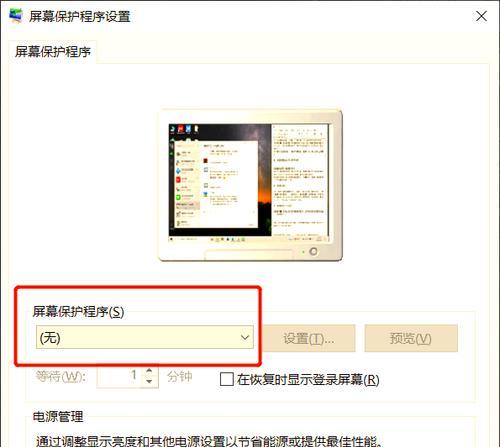
电脑电源设置不当可能导致屏幕在无操作时进入省电模式,从而出现黑屏。以下是如何在Windows系统中调整电源设置的步骤:
1.打开控制面板,选择“硬件和声音”下的“电源选项”。
2.在左侧选择适合您的设置,例如“推荐的节能设置”或“高性能”。
3.自定义设置,例如将“关闭显示器”选项调整为“从不”。
4.应用更改并重启电脑。
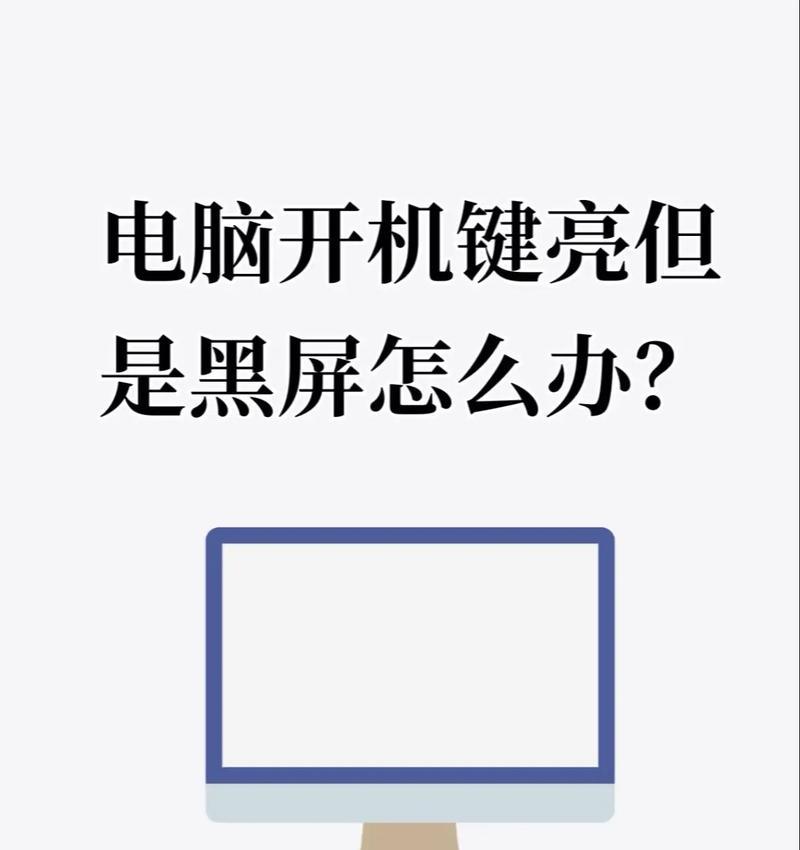
显卡驱动程序是控制屏幕显示的重要因素,过时或损坏的驱动程序很容易导致显示问题,包括黑屏。更新显卡驱动程序的步骤如下:
1.在搜索栏输入“设备管理器”并打开。
2.找到“显示适配器”,右击您的显卡设备选择“更新驱动程序”。
3.选择“自动搜索更新的驱动程序软件”选项。
4.等待Windows搜索并安装最新驱动程序。
5.如果系统没有找到更新,可以访问显卡制造商的官方网站手动下载最新驱动程序。
系统文件损坏或丢失也会导致黑屏问题。可以通过系统自带的工具进行检查:
1.在开始菜单搜索框中输入“命令提示符”,右击并选择“以管理员身份运行”。
2.在命令提示符窗口中输入`sfc/scannow`并回车,等待扫描和修复完成。
3.如果提示无法修复,可以尝试使用DISM工具。
有时连接显示器与电脑的线缆松动或损坏,也会导致屏幕黑屏。请检查并确保所有硬件连接都稳固无损。
为了避免程序切换时屏幕黑屏,我们还提供以下实用技巧和建议:
确保使用原装或兼容性良好的显示器连接线。
定期检查电脑散热情况,确保硬件运行在合适温度。
对于笔记本电脑,开启高性能模式可能有助于避免黑屏。
问题一:如何在Windows10上快速切换程序?
Windows10提供了多种快速切换程序的方法,如使用`Alt+Tab`快捷键组合,或利用任务视图(`Win+Tab`)查看和切换所有打开的程序。
问题二:为什么黑屏问题依然存在?
如果上述方法均未能解决问题,建议进行系统还原或联系专业技术支持进行硬件检查。
问题三:切换程序时屏幕闪烁怎么办?
屏幕闪烁可能是由于显示器或显卡设置不当导致的。请检查显示器的刷新率设置,尝试将其调整为适合您的显示器的最佳刷新率。
通过上述的步骤和技巧,您可以在电脑上切换程序而不必担心屏幕会突然黑屏。记得定期更新驱动程序、维护良好的硬件连接,并根据需要调整电源和显示设置。这样不仅可以提高工作效率,还能更好地保护您的电脑设备。希望这些信息对您有所帮助,让您的电脑使用体验更加顺畅!
版权声明:本文内容由互联网用户自发贡献,该文观点仅代表作者本人。本站仅提供信息存储空间服务,不拥有所有权,不承担相关法律责任。如发现本站有涉嫌抄袭侵权/违法违规的内容, 请发送邮件至 3561739510@qq.com 举报,一经查实,本站将立刻删除。